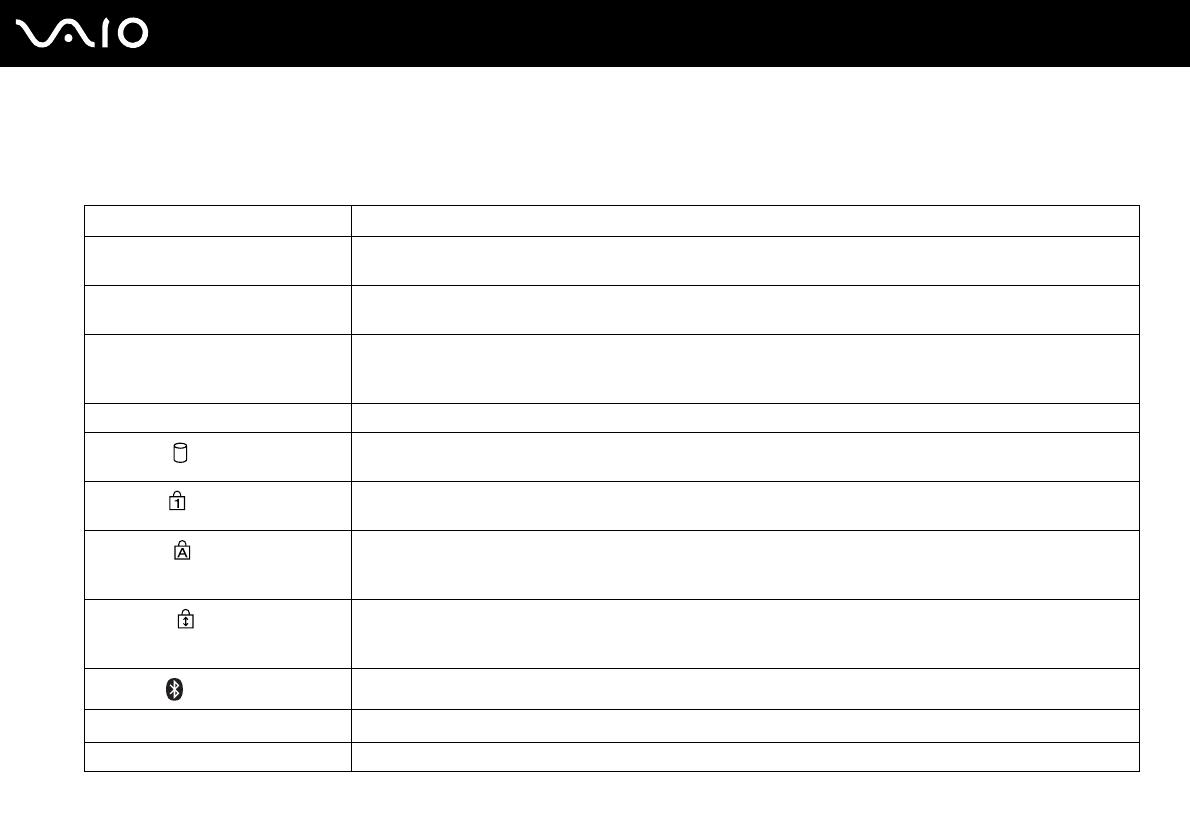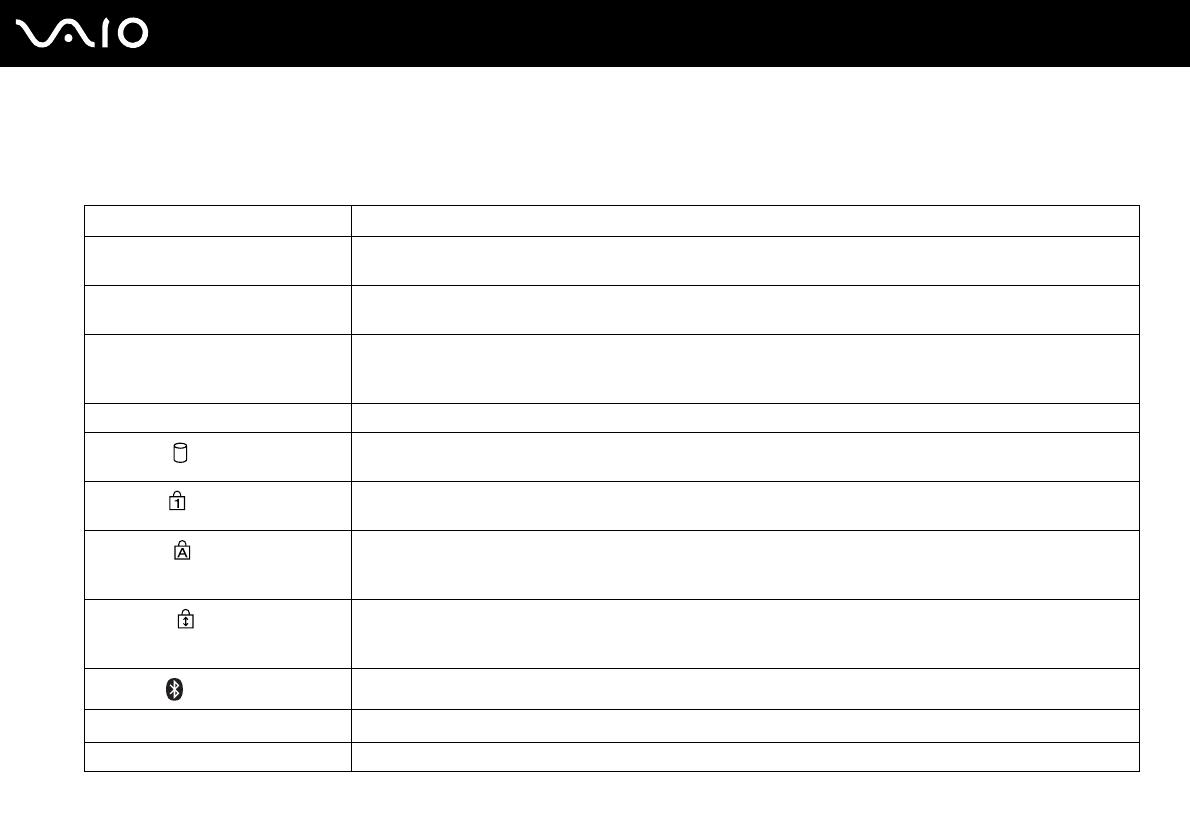
19
nN
Začínáme
Kontrolky
Počítač je vybaven těmito kontrolkami.
Kontrolka Funkce
Napájení 1 Svítí, když je počítač zapnut, bliká v úsporném režimu (Standby) a nesvítí, když je počítač v režimu spánku
(Hibernate) nebo vypnut.
Baterie e Svítí, když je počítač napájen z akumulátoru, bliká, když se blíží stav nedostatečného napětí akumulátoru
a dvojitě bliká při nabíjení.
Přístup k médiím Svítí, když systém zapisuje data na pamět’ovou kartu nebo je z ní čte. (Když tato kontrolka svítí, nepřecházejte
do úsporného režimu (Standby) ani nevypínejte počítač.) Když kontrolka nesvítí, počítač pamět’ovou kartu
nepoužívá.
Vypnutí zvuku % Svítí, když je vypnut zvuk.
Pevný disk
Svítí, když systém na pevný disk zapisuje data nebo je z něj čte. Když tato kontrolka svítí, nepřecházejte
do úsporného režimu (Standby) ani počítač nevypínejte.
Num Lock
Stisknutím klávesy Num Lk aktivujete numerickou klávesnici. Dalším stisknutím této klávesy numerickou
klávesnici deaktivujete. Když kontrolka nesvítí, není numerická klávesnice aktivní.
Caps Lock
Po stisknutí klávesy Caps Lock budete psát velká písmena. Pokud svítí tato kontrolka a stisknete klávesu Shift,
budete psát malá písmena. Dalším stisknutím klávesy Caps Lock indikátor zhasnete. Když indikátor Caps Lock
nesvítí, můžete pokračovat v normálním psaní.
Scroll Lock
Stisknutím klávesy Scr Lk měníte způsob rolování displeje. Když indikátor Scr Lk nesvítí, můžete pokračovat
v normálním rolování. Funkce klávesy Scr Lk se liší podle programu, který právě používáte, a nepracuje
ve všech programech.
Bluetooth
*
Svítí, když je zapnut přepínač bezdrátového spojení WIRELESS a zapnuta technologie Bluetooth.
CAMERA OFF
*
Svítí, když je vypnuta integrovaná kamera MOTION EYE.
WIRELESS LAN Svítí, když pracuje funkce bezdrátové komunikace Wireless LAN.
* Pouze u vybraných modelů.